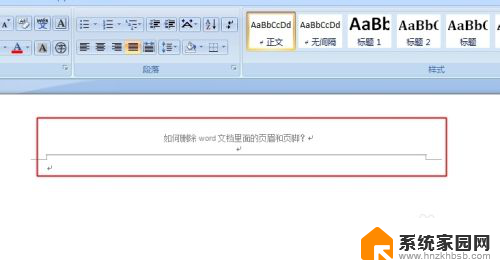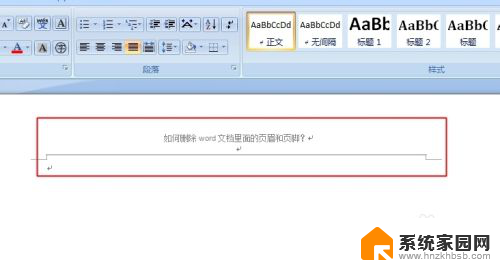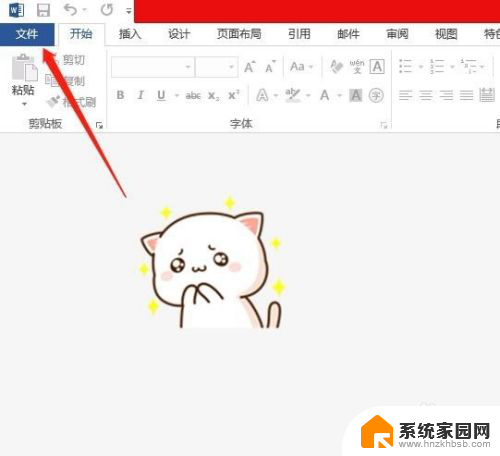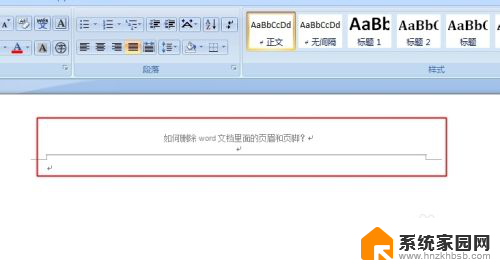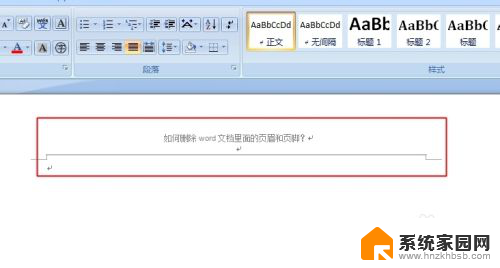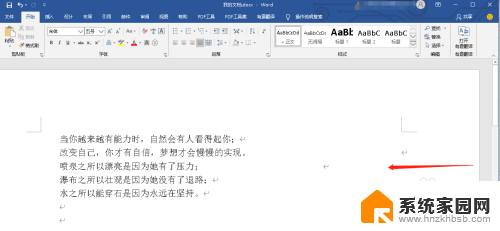文档的页眉页脚怎么设置 Word中页眉页脚和页码的设置步骤
文档的页眉页脚怎么设置,在使用Microsoft Word编辑文档时,设置页眉、页脚和页码是非常重要的一步,通过设置页眉,我们可以在文档的每一页顶部添加一些重要信息,如标题、作者姓名或公司名称等。而设置页脚,则可以在每一页底部添加页码或其他附加信息。通过这些设置,我们可以使文档更加规范、专业,并提高其可读性和整体美观度。接下来我将为大家详细介绍在Microsoft Word中设置页眉、页脚和页码的步骤。
具体方法:
1.页眉、页脚和页码的设置其实都是在一个位置,很方便的。先来说一下怎么找到这三个设置,第一种方法就是点击工具栏中的“插入”。在中间偏右侧一点的位置就可以找到这三个设置,第二种方法比较简单,直接将 鼠标移动到页眉、页脚的位置,然后双击,就可以设置了。
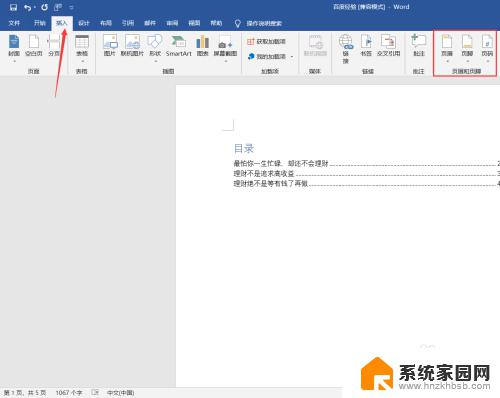
2.先说一下页眉和页脚,在插入项目下。点击页眉和页脚下面的小三角,选择一种自己需要的格式点击就好了,另外,页眉页脚的格式并不是固定的,我们也可以通过移动找到适合自己的格式。
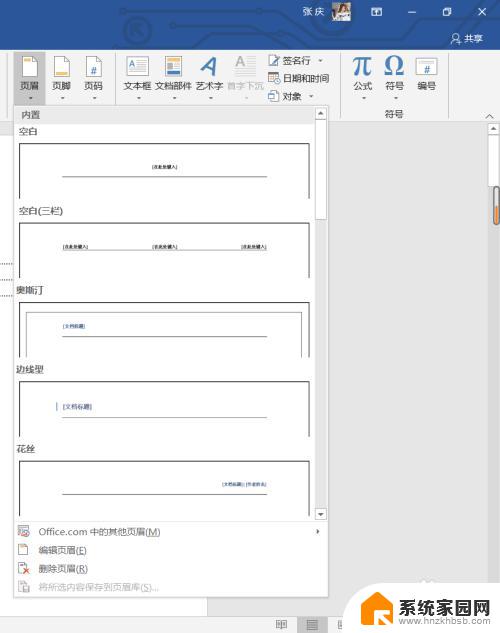
3.选择好自己需要的格式后,word就会自动跳转到设计选项,我们就可以通过工具栏中的设置使自己的页眉页脚更加的美观。如果是在页眉页脚位置直接双击,word也会直接跳转到设计界面。如果想要使用系统自带的格式,可以在“设计”栏左上角找到页眉页脚,点下面的小三角就好了。
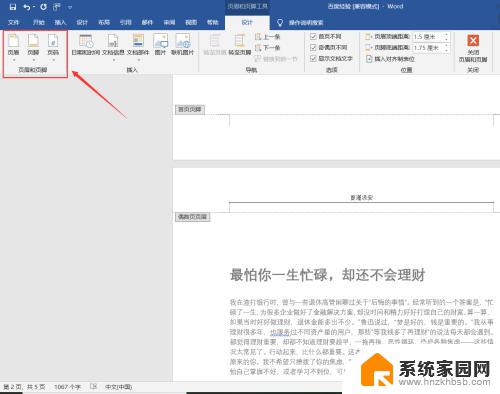
以上是如何设置文档的页眉和页脚的全部内容,如果您遇到相同的问题,可以根据本文中介绍的步骤进行修复,希望这些内容能对您有所帮助。